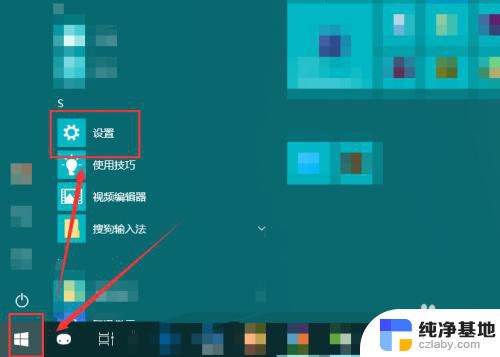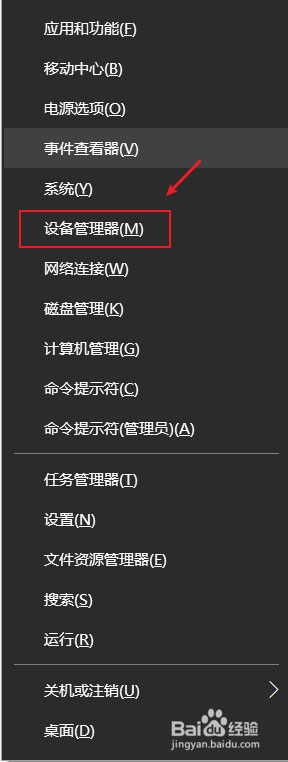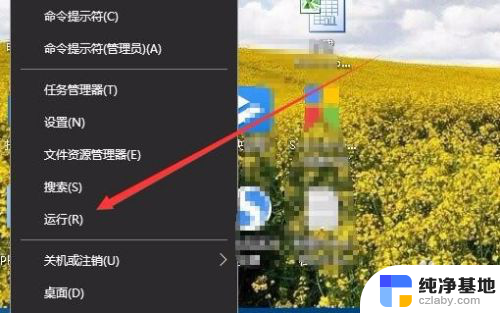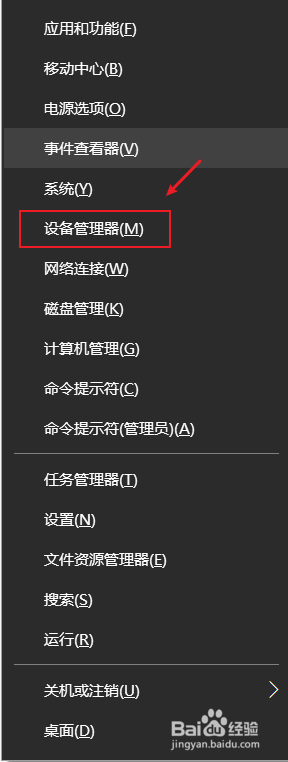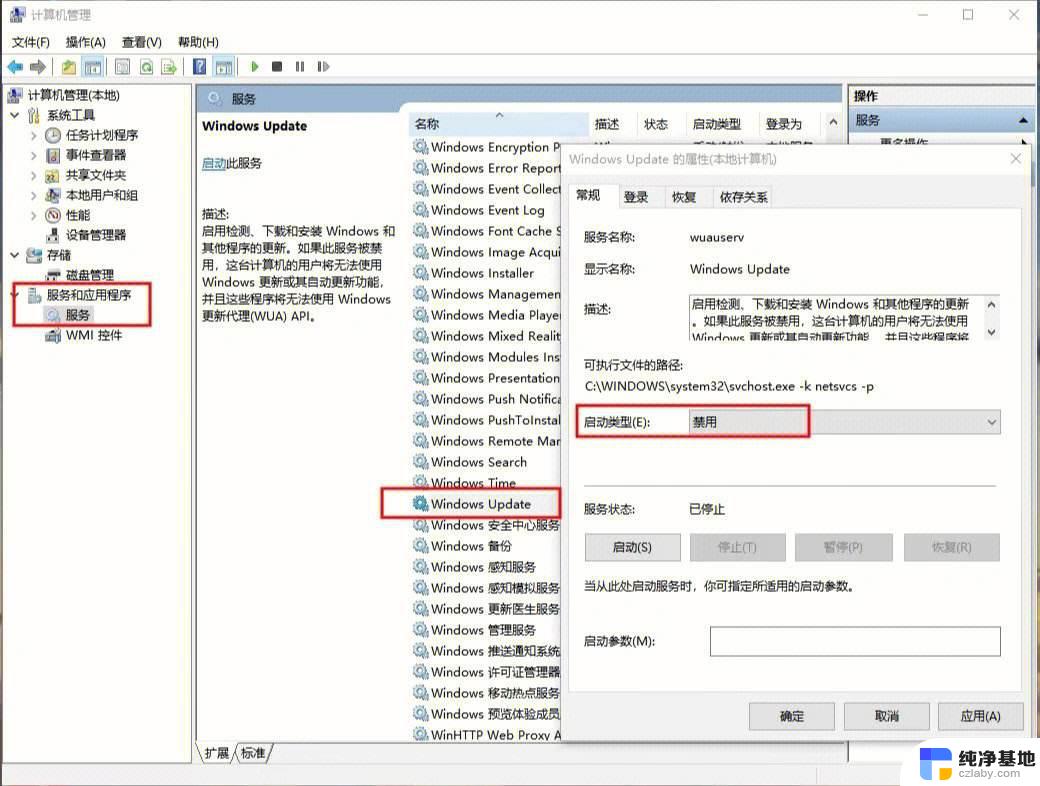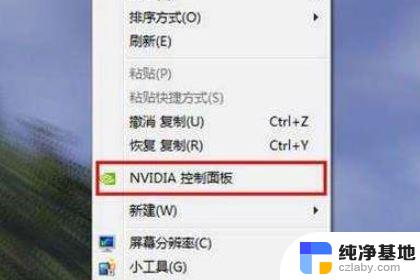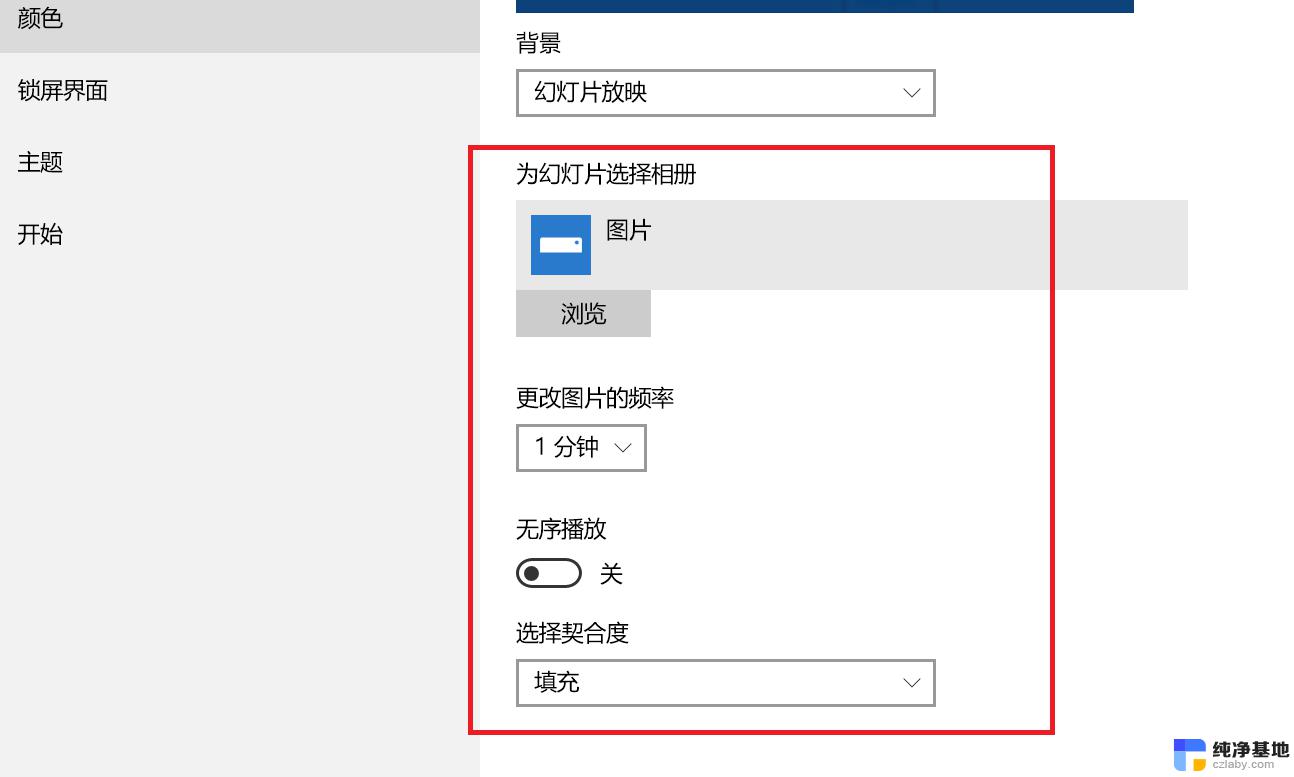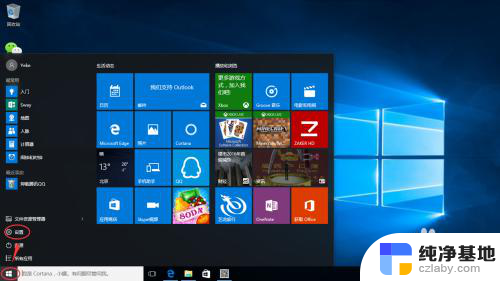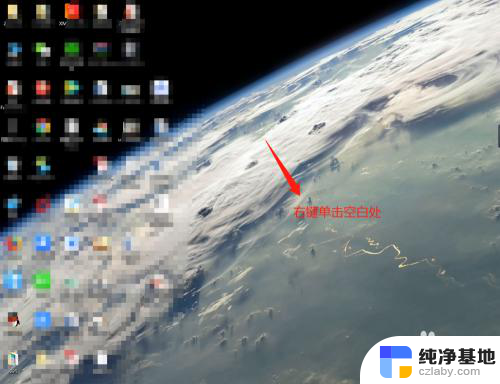笔记本电脑切换显卡
在如今信息技术高速发展的时代,笔记本电脑已经成为我们生活中必不可少的工具之一,而为了满足用户对于更高画质和更流畅运行的需求,许多笔记本电脑配备了独立显卡。在Windows10系统中,很多用户不知道如何切换显卡或者找不到独立显卡的设置位置,这给他们带来了一些困扰。究竟Win10笔记本独立显卡设置在哪里呢?下面我们就来探讨一下这个问题。
操作方法:
1.打开win10桌面,找到此电脑,右键选择“管理”。
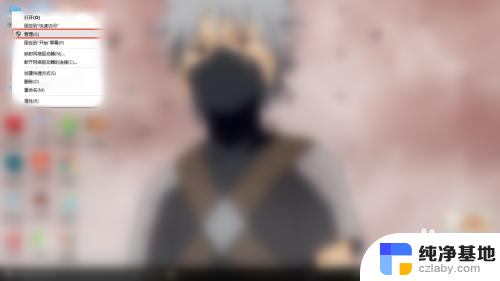
2.打开计算机管理,找到“设备管理器”单击,在右边的选项中找到“显示适配器”。可以看到目前小编的电脑上 有两块显卡,一个集显与一个独显。GT720M即为独显。
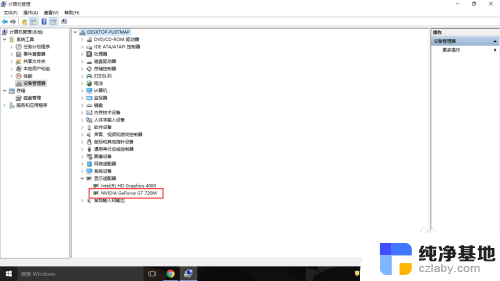
3.在桌面空白处点击右键,选择“NVIDIA控制面板”。打开NVIDIA控制面板。
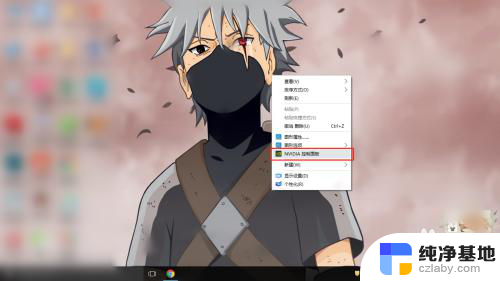
4.在“管理3D设置”中可以看到,目前的显卡设置是“自动选择”。根据实际使用过程中来说,自动选择偶尔也会出错误。例如在用到PS等软件的时候它偶尔不会切换到高性能独立显卡。
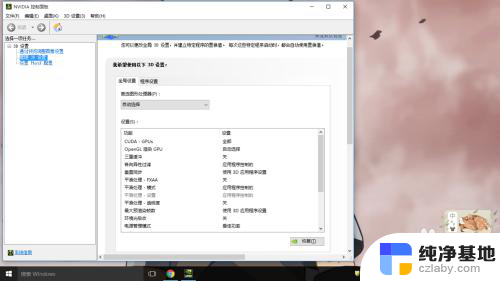
5.点击“首选图形处理器”的下拉菜单,选择高性能NVIDIA处理器,然后应用。
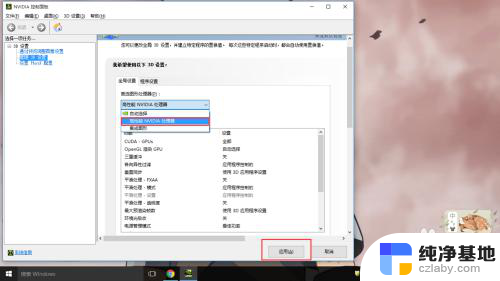
6.仅仅上一项是不够的,单击“设置PhysX配置”。将“选择PhysX处理器”设置为GeForce GT 720M,点击应用。至此才算独显设置完毕。
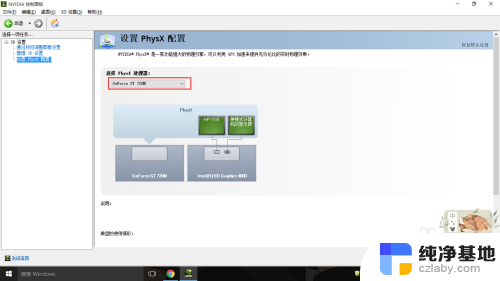
以上就是笔记本电脑切换显卡的全部内容,如果你遇到这个问题,可以尝试按照以上方法解决,希望对大家有所帮助。